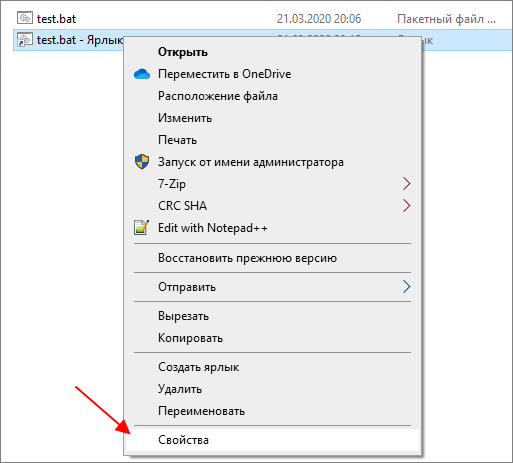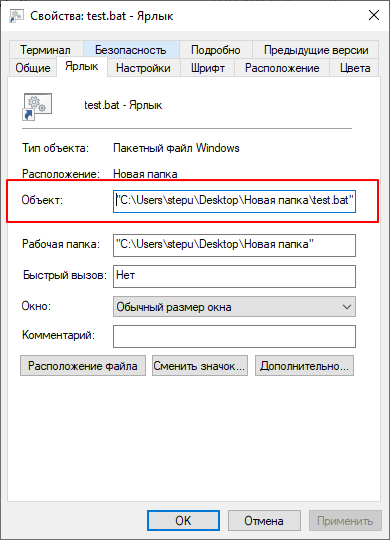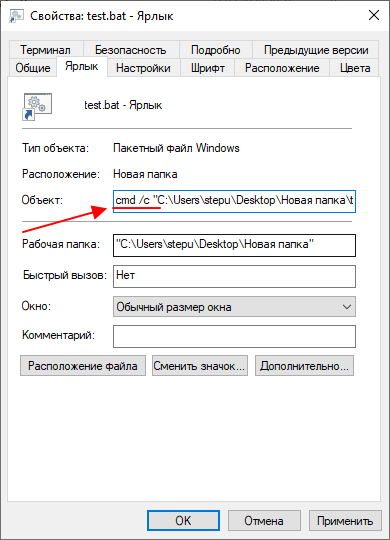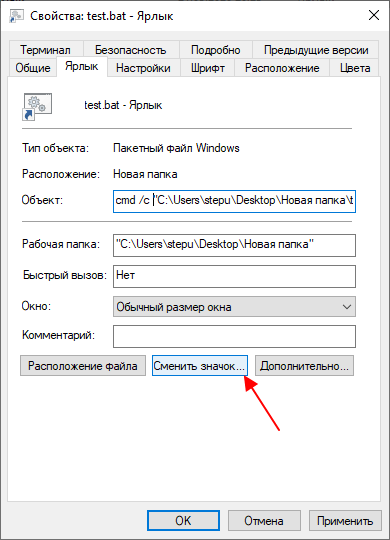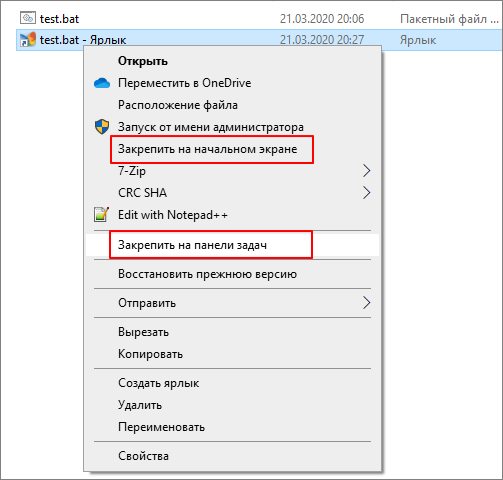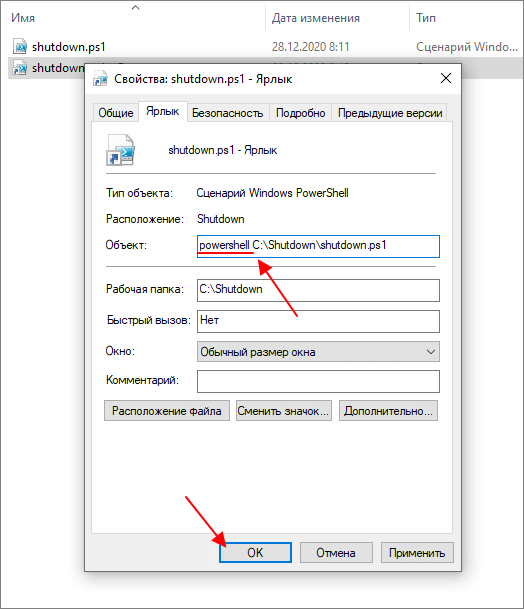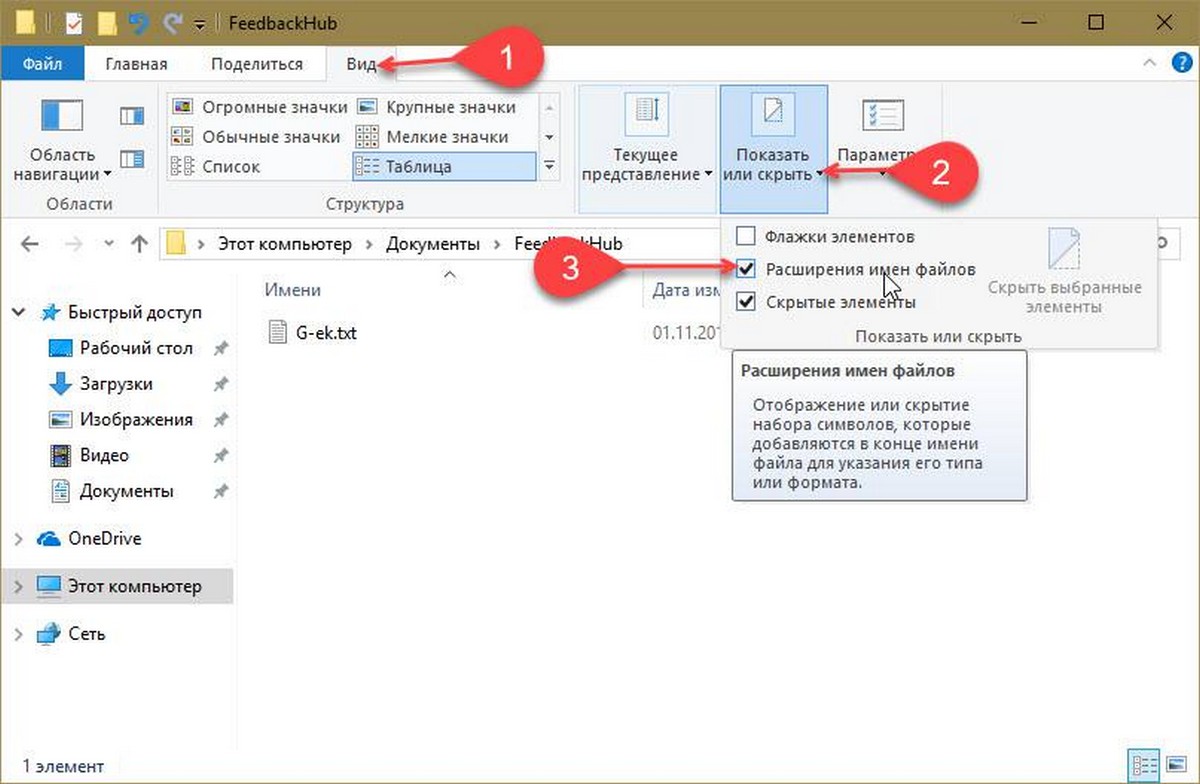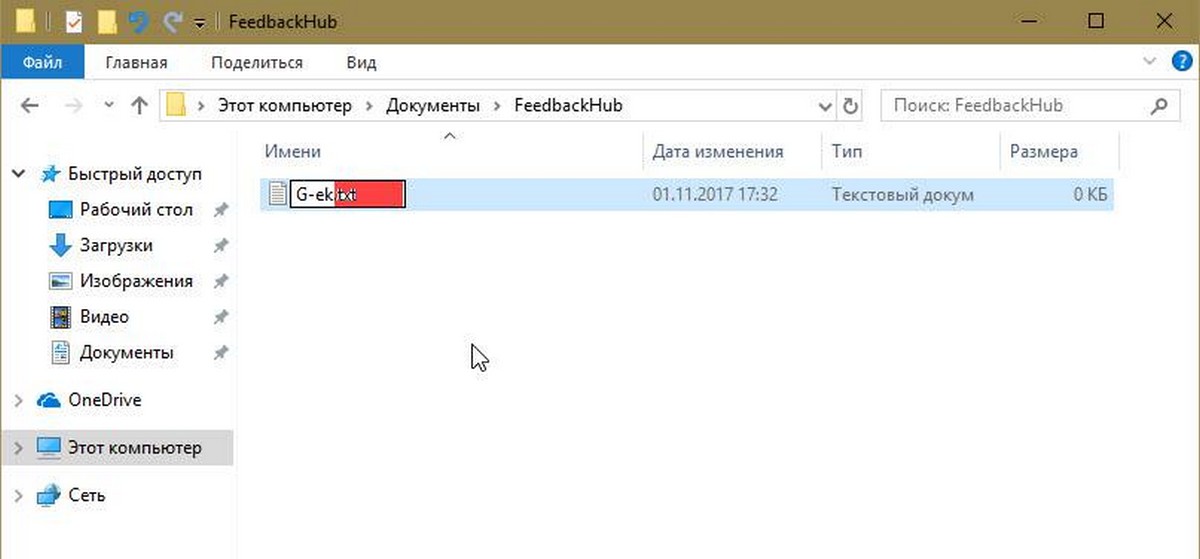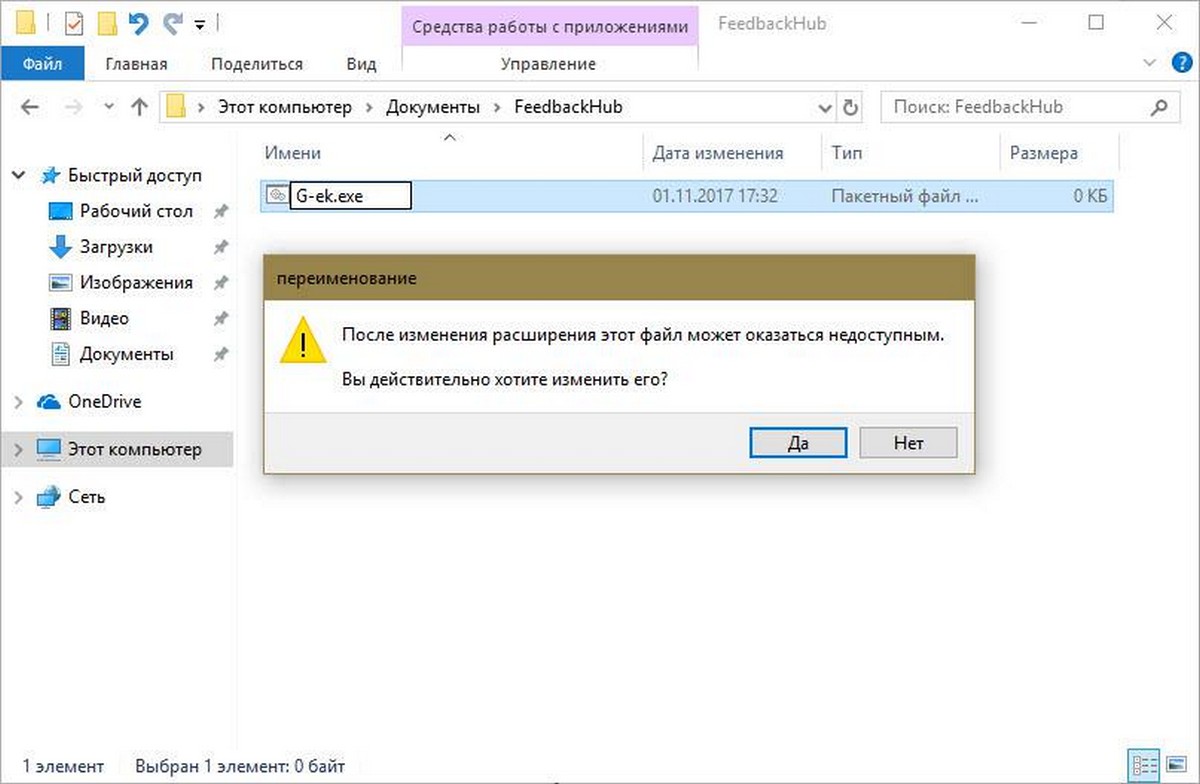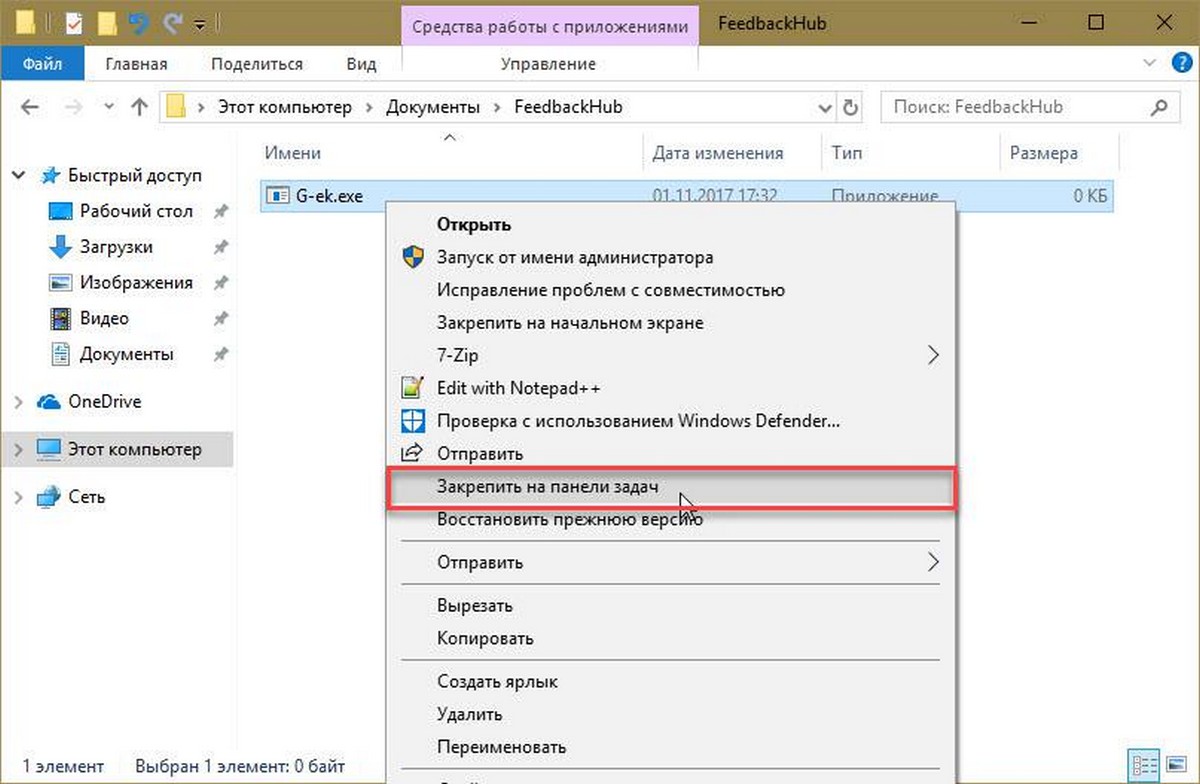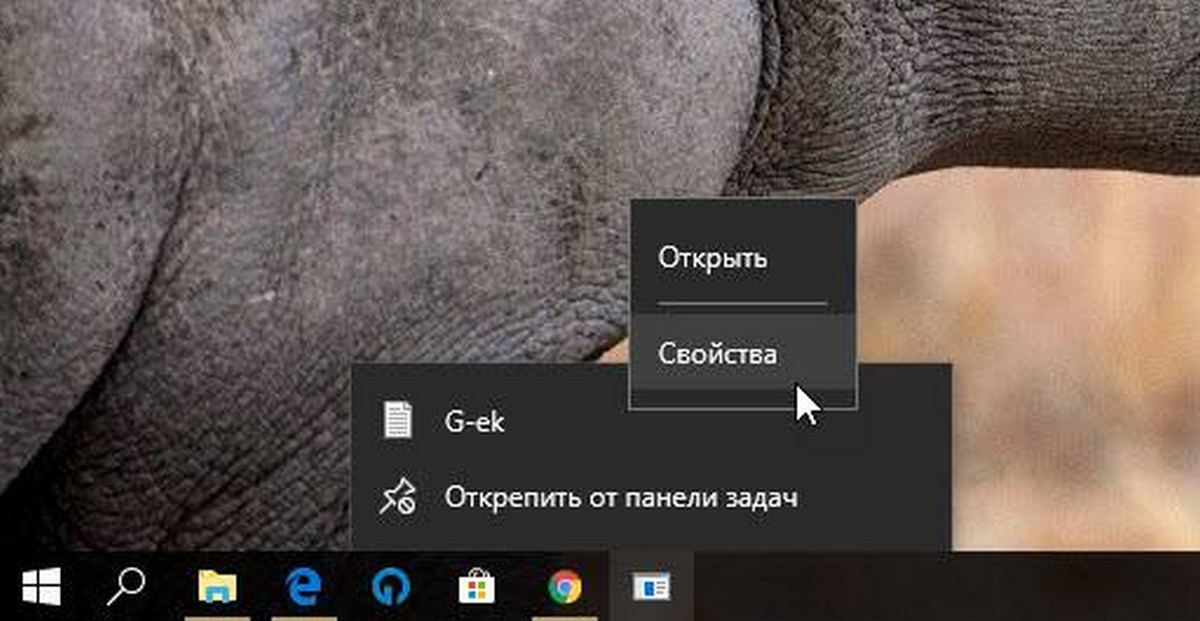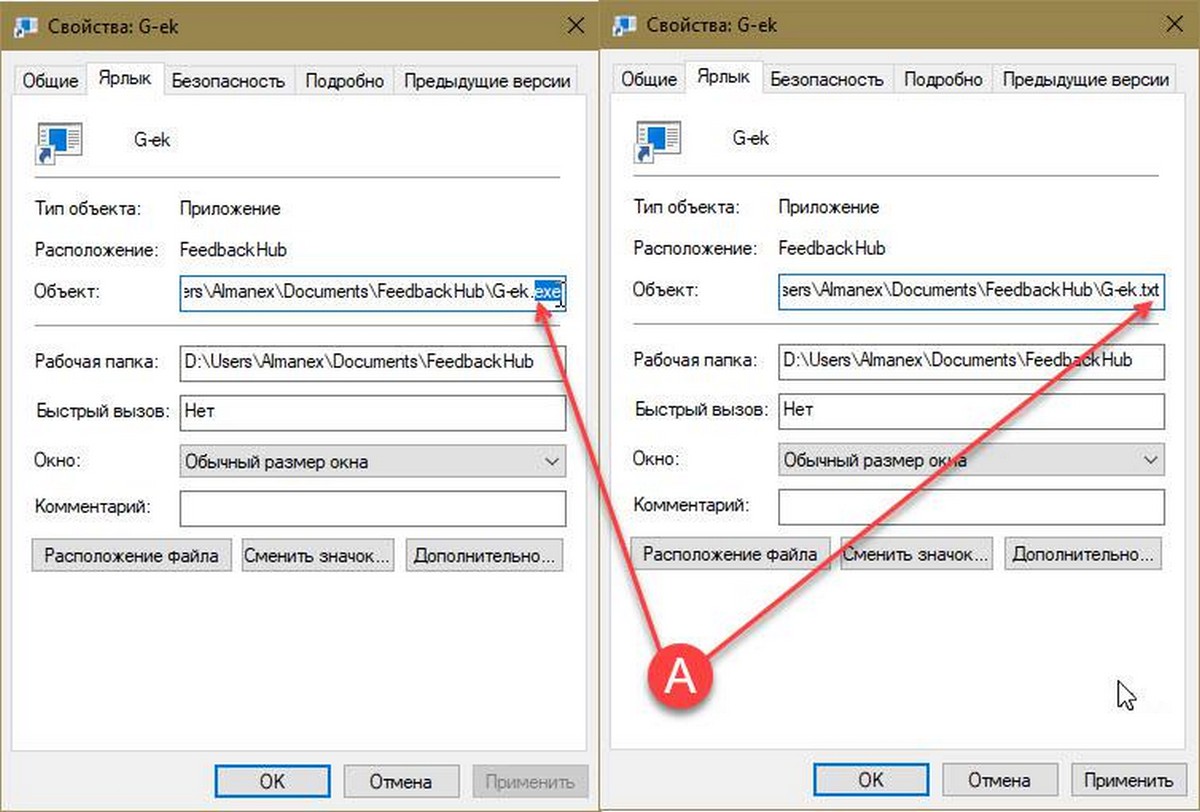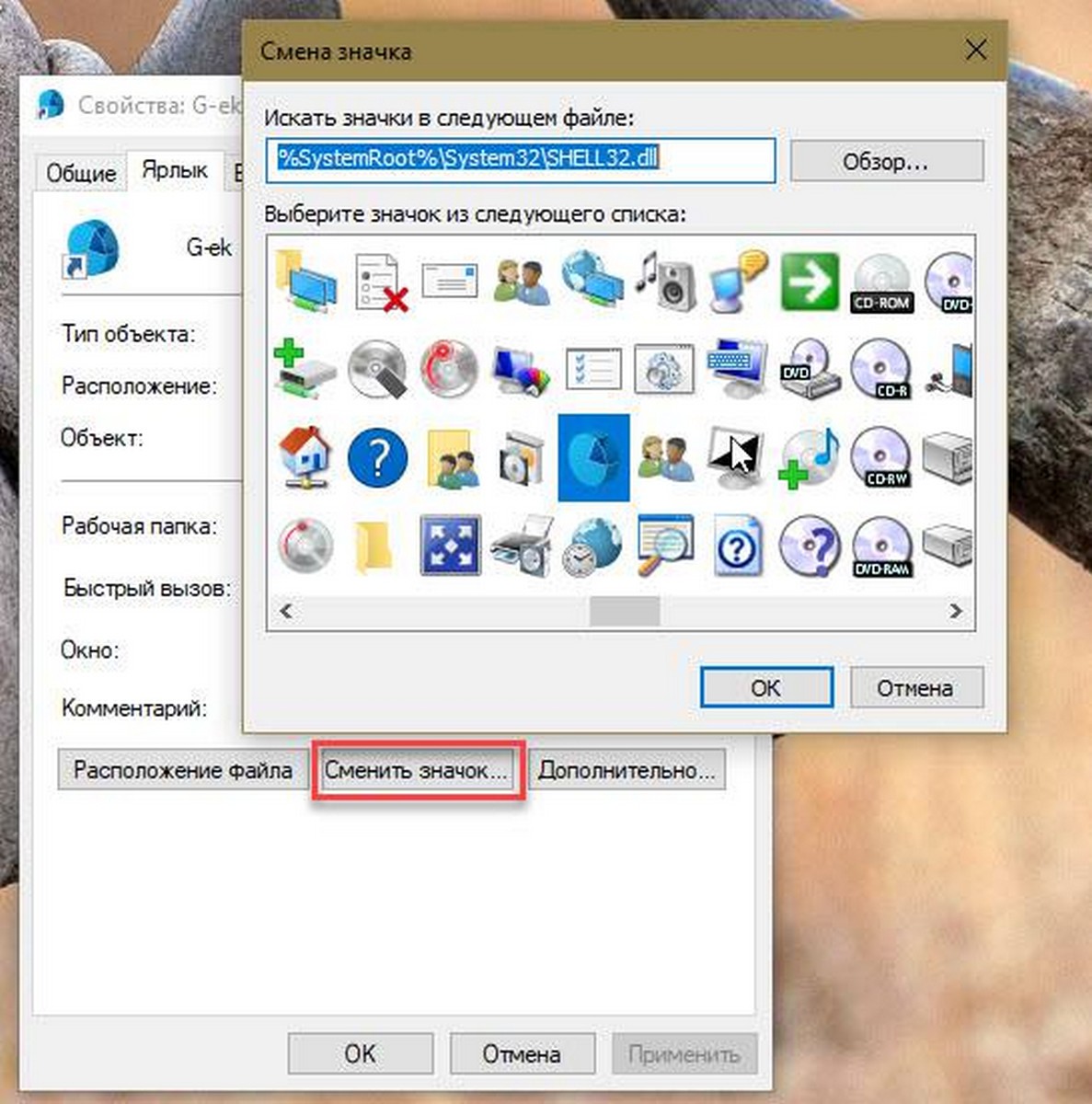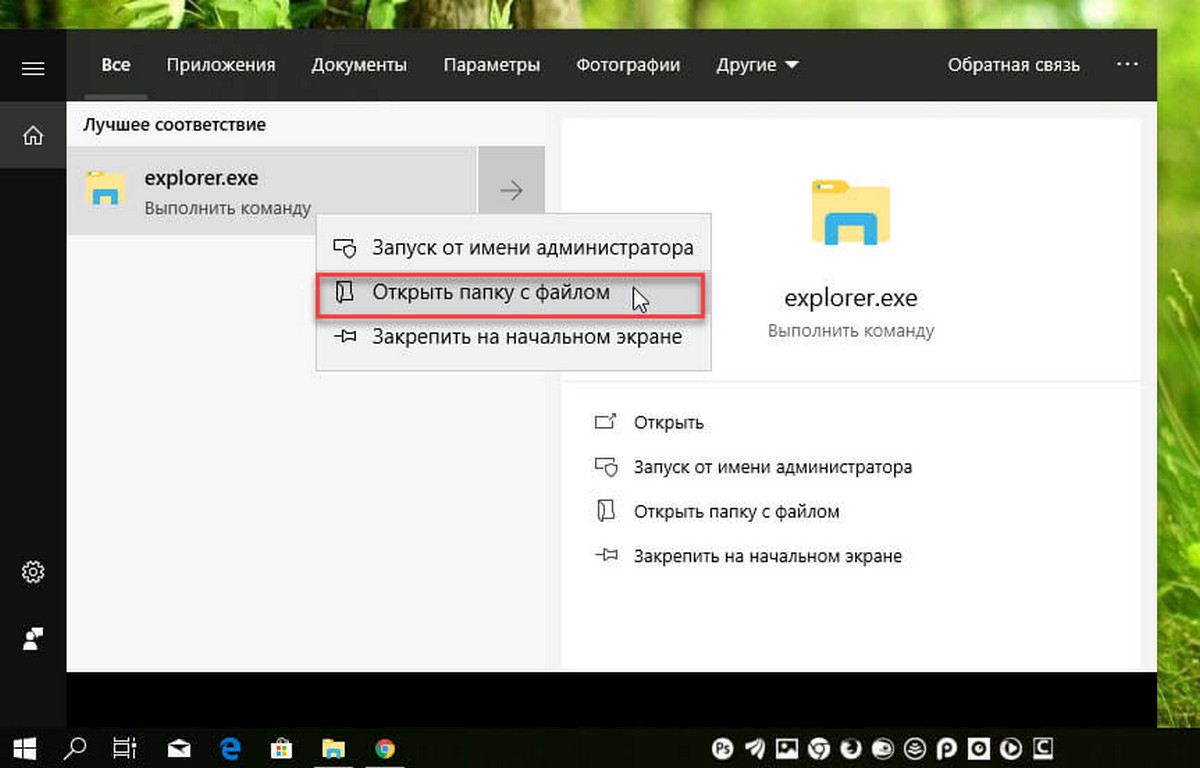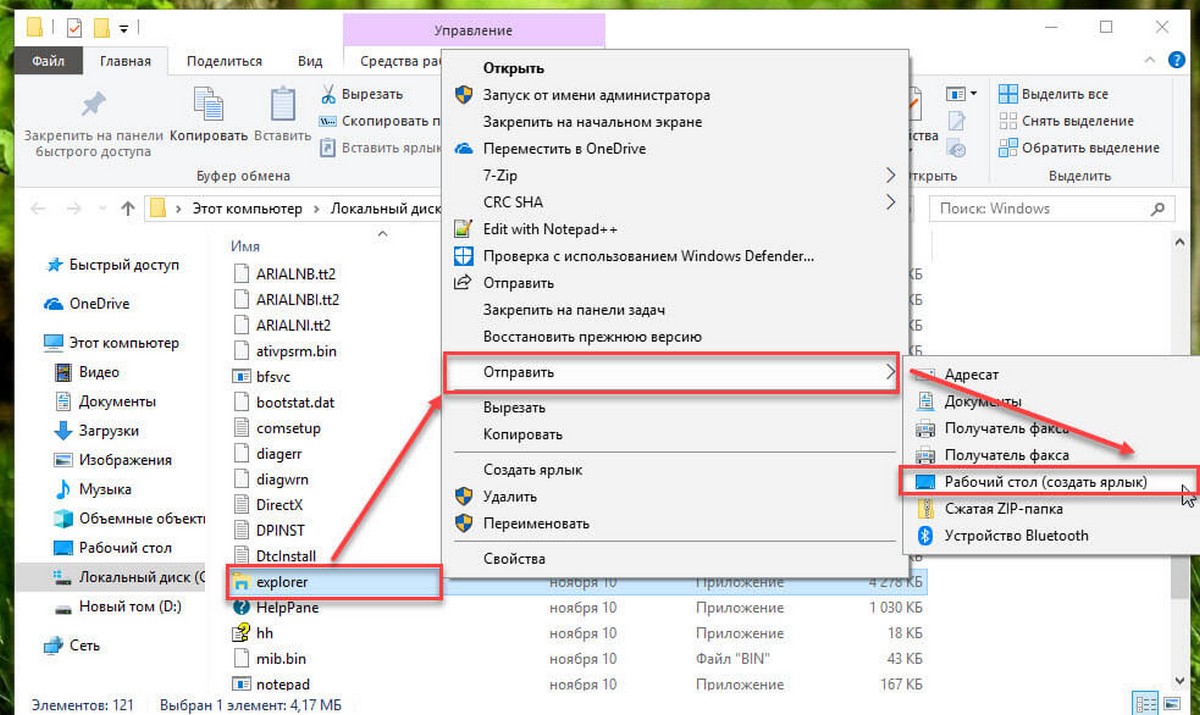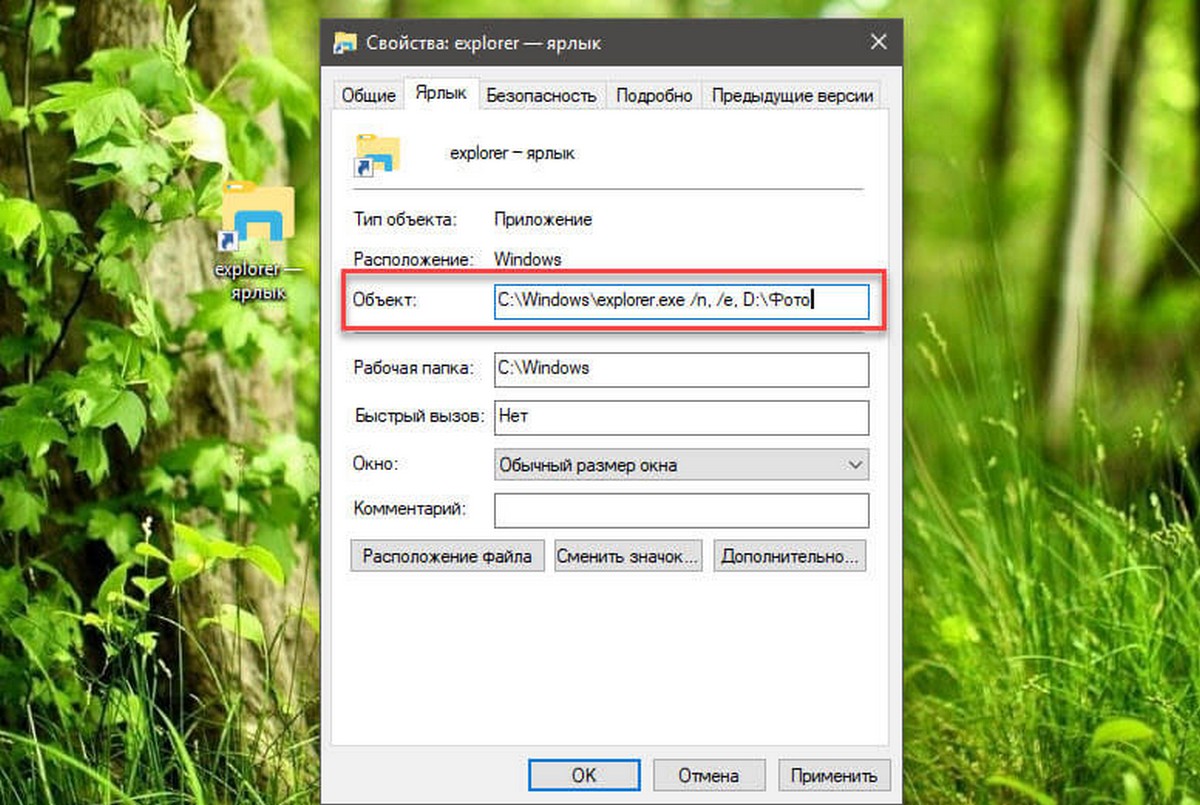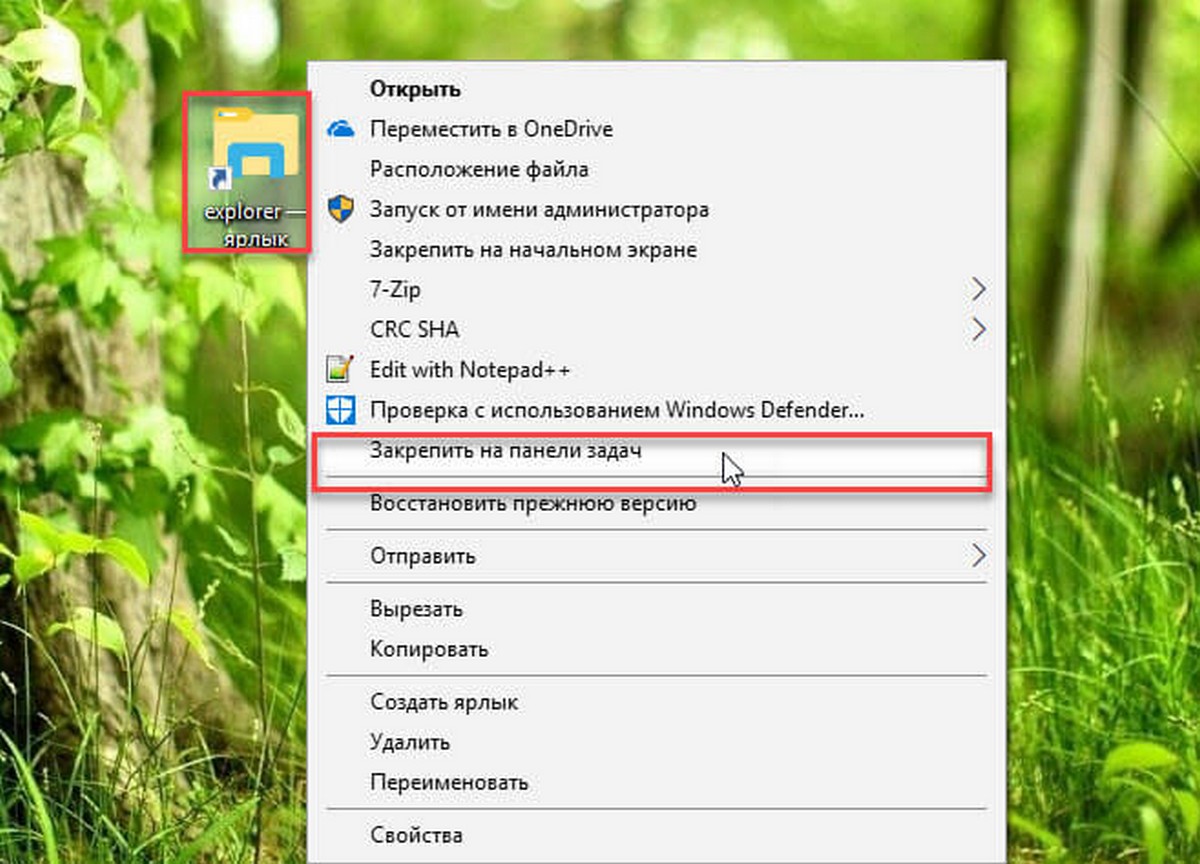Закрепить батник на панели задач windows 10
Как закрепить BAT-файл на панели задач или в меню «Пуск»
Не редко для автоматизации разнообразных рутинных задач приходится использовать BAT-файлы со скриптами. Например, это могут быть скрипты для запуска резервного копирования, включения или отключения оборудования или открытия программ.
Один раз подготовив такой скрипт в дальнейшем его можно выполнять буквально в один клик, что сильно экономит время.
Но, у BAT-файлов есть один недостаток, их нельзя закрепить на панели задач или в меню «Пуск» (на начальном экране). В контекстном меню данных файлов просто нет соответствующего пункта, прямой перенос файлов на панель задач или в меню «Пуск» также не работает.
К счастью, если знать одну хитрость, то это ограничение можно обойти. В данной небольшой инструкции мы расскажем как это делается. Статья будет актуальна как для Windows 10, так и для Windows 7.
Шаг № 1. Создаем ярлык BAT-файла и переходим в «Свойства».
Для того чтобы закрепить BAT-файл на панели задач или в меню « Пуск » нужно сначала создать его ярлык и после этого открыть его свойства.
Шаг № 2. Редактируем путь в текстовом поле «Объект».
После открытия свойств ярлыка нужно отредактировать путь к файлу, который указан в текстовом поле « Объект ».
Здесь нужно установить курсор в начало текстового поля, дописать команду « cmd /c » и поставить 1 пробел, как на скриншоте внизу.
Шаг № 3. Меняем значок ярлыка.
Также при желании можно изменить значок, который будет использоваться для ярлыка. Значок, который вы выберете, будет отображаться на панели задач или в меню « Пуск ».
Шаг № 4. Закрепляем BAT-файл на панели задач или в меню «Пуск».
После выполнения указанных манипуляций с ярлыком BAT-файл можно закрепить на панели задач или в меню «Пуск».
Для этого просто открываем контекстное меню созданного ярлыка и выбираем «Закрепить на начальном экране» (меню «Пуск») или «Закрепить на панели задач».
Как закрепить папки на панели задач и начальном экране в меню пуск
Как закрепить любой файл в панели задач Windows 10
Windows 10 позволяет закреплять любые приложения в панели задач, но не позволяет в ней закрепить папку или файл. Мы уже рассматривали как закрепить папку в панели задач обходным путем, в сегодняшней статье рассмотрим как закрепить файл в панели задач.
Закрепить любой файл на панели задач
В этой инструкции мы закрепляем bat файл в панели, вы же можете делая описанное ниже закрепить файл любого формата.
1. Откройте папку содержащую файл, который нужно закрепить на панели задач. Если файл, который вы хотите закрепить, находится на рабочем столе – откройте рабочий стол через проводник.
2. Перейдите во вкладку “Вид” => в ленте нажмите на “Показать или скрыть” => поставьте галочку в поле “Расширения имен файлов”.
3. Нажмите на файл, который вы хотите закрепить в панели, правой клавишей мыши и выберите “Переименовать” => поменяйте расширения файла на exe и нажмите Enter (расширение – то, что находится после точки). К примеру, файл назывался functions.bat, а мы его переименовали в functions.exe.
4. Перетащите переименованный файл на панель задач (нажмите на него левой клавишей мыши и не отпуская клавишу тяните файл на панель, когда появится надпись “Закрепить в панели задач” – отпустите клавишу).
5. В папке где находится файл снова нажмите на него правой клавишей мыши и выберите “Переименовать”, поменяйте расширение на родное. То есть, если у нас перед выполнением третьего пункта файл имел название functions.bat, то и переименовать его нужно также. Напишите вместо exe после точки нужное расширение и нажмите “ОК”.
6. Нажмите на файл, который вы перетянули на панель задач, правой клавишей мыши => в открывшемся подменю нажмите на название еще раз правой клавишей мыши и выберите “Свойства”.
7. Во вкладке “Ярлык” в поле “Объект” после точки поменяйте в названии файла exe на нужное расширение, то которое было в третьем пункте перед переименованием файла => нажмите “ОК”.
Изменить значок закрепленного файла в панели задач
1. Нажмите на файл, который вы перетянули на панель задач, правой клавишей мыши => в открывшемся подменю нажмите на название еще раз правой клавишей мыши и выберите “Свойства”.
2. Во вкладке “Ярлык” нажмите на “Сменить значок” => перейдите в папку с нужным значком (чаще всего он находится в папке где расположен сам файл) или выберите значок из показанных системных и нажмите “ОК” два раза.
3. Перезагрузите компьютер или перезапустите проводник, чтобы изменения вступили в силу.
На сегодня всё, если у вас есть дополнения или вы знаете другие способы – пишите комментарии! Удачи Вам 🙂
Как закрепить BAT-файл на панели задач или в меню «Пуск»
Не редко для автоматизации разнообразных рутинных задач приходится использовать BAT-файлы со скриптами. Например, это могут быть скрипты для запуска резервного копирования, включения или отключения оборудования или открытия программ. Один раз подготовив такой скрипт в дальнейшем его можно выполнять буквально в один клик, что сильно экономит время.
Но, у BAT-файлов есть один недостаток, их нельзя закрепить на панели задач или в меню «Пуск» (на начальном экране). В контекстном меню данных файлов просто нет соответствующего пункта, прямой перенос файлов на панель задач или в меню «Пуск» также не работает.
К счастью, если знать одну хитрость, то это ограничение можно обойти. В данной небольшой инструкции мы расскажем как это делается. Статья будет актуальна как для Windows 10, так и для Windows 7.
Закрепление BAT-файла на панели задач
Шаг № 1. Создаем ярлык BAT-файла и переходим в «Свойства». Для того чтобы закрепить BAT-файл на панели задач или в меню « Пуск » нужно сначала создать его ярлык и после этого открыть его свойства.
Шаг № 2. Редактируем путь в текстовом поле «Объект». После открытия свойств ярлыка нужно отредактировать путь к файлу, который указан в текстовом поле « Объект ».
Здесь нужно установить курсор в начало текстового поля, дописать команду « cmd /c » и поставить 1 пробел, как на скриншоте внизу.
Шаг № 3. Меняем значок ярлыка. Также при желании можно изменить значок, который будет использоваться для ярлыка. Значок, который вы выберете, будет отображаться на панели задач или в меню « Пуск ».
Шаг № 4. Закрепляем BAT-файл на панели задач или в меню «Пуск». После выполнения указанных выше манипуляций с ярлыком BAT-файл можно закрепить на панели задач или в меню «Пуск».
Для этого просто открываем контекстное меню созданного ярлыка и выбираем « Закрепить на начальном экране » (меню « Пуск ») или « Закрепить на панели задач ».
Закрепление PowerShell скрипта на панели задач
Аналогичным образом на панели задач или в меню « Пуск » можно закрепить и скрипт PowerShell. Для этого также как и в случае с BAT-файлом, нужно создать ярлык скрипта и открыть его свойства. Здесь, в начале строки « Объект », нужно добавить « powershell » и пробел, как на скриншоте внизу.
После этого для получившегося ярлыка можно сменить значок и закрепить его на панели задач или в меню « Пуск ».
Использование панели задач в Windows 10
Используйте панель задач для просмотра большего количества приложений и проверки времени. Это можно настроить различными способами: изменить цвет и размер, закрепить избранные приложения для него, переместить его на экран, а также изменить порядок кнопок на панели задач и изменить их размер. Вы также можете закрепить панель задач, чтобы сохранить параметры, проверить состояние батареи и свернуть все открытые программы, чтобы вы могли смотреть на свой рабочий стол.
Закрепление приложения на панели задач
Закрепите приложение прямо на панели задач для быстрого доступа, когда вы находитесь на рабочем столе. (Или при желании открепить.) Это можно сделать на начальном экране или из списка переходов, который представляет собой список ярлыков недавно открытых файлов, папок и веб-сайтов.
Изменение параметров панели задач
Настройте панель задач на панели задач. Если вы хотите изменить одновременно несколько аспектов панели задач, используйте меню Параметры панели задач. Нажмите и удерживайте или щелкните правой кнопкой мыши пустое место на панели задач, а затем выберите пункт ettings на панели задач.
Прокрутите список параметров панели задач, чтобы просмотреть параметры настройки, изменения размера, выбора значков, сведений о батарее и многие другие.
Выберите любую из следующих ссылок для просмотра дополнительных сведений.
Чтобы изменить цвет панели задач, нажмите кнопку Пуск > Параметры > Персонализация > цвета > Отображать контрастные цвета на следующих поверхностях. Выберите Меню «Пуск», панель задач и центр уведомлений. При этом панель задач примет цвет общей темы.
Закреплять панель задач бывает удобно, чтобы гарантировать, что она останется в указанном вами месте. Открепите панель задач позже, если вы захотите внести изменения или изменить ее расположение на рабочем столе. Нажмите и удерживайте свободный участок панели задач или щелкните его правой кнопкой мыши, а затем выберите пункт Параметры панели задач и включите параметр Закрепить панель задач.
Если возле пункта Закрепить панель задач установлен флажок, она уже закреплена. Чтобы отменить закрепление, выберите Закрепить панель задач или перейдите в раздел Параметры панели задач и отмените закрепление.
Если вы используете несколько мониторов, на которых отображается панель задач, вы увидите параметр Закрепить все панели задач.
Как и для изменения многих других параметров панели задач, вам нужно сначала разблокировать панель задач. Затем наведите указатель мыши на границу панели, чтобы он превратился в двойную стрелку. Перетащите границу до нужного размера и отпустите.
Чтобы добавить значок батареи на панель задач, нажмите кнопку Пуск > Параметры > Персонализация > панели задач, а затем посмотрите на область уведомлений. Перейдите в раздел Выберите значки, отображаемые в панели задач и переведите переключатель Питание в положение Вкл.
Чтобы проверить состояние заряда аккумулятора, выберите значок аккумулятора на панели задач.
Примечание: Вам может потребоваться щелкнуть стрелку «Показать скрытые значки» на панели задач, чтобы увидеть и выбрать значок аккумулятора. Переключатель «Питание» отсутствует на компьютерах, не оснащенных аккумулятором.
Если необходимо изменить порядок кнопок приложений на панели задач, просто перетащите кнопку из текущего положения в другое расположение на панели задач.
Можно выбрать способ группирования кнопок на панели задач, особенно если у вас открыты несколько окон. По умолчанию все файлы, открытые одним приложением, всегда группируются вместе, даже если они открывались не последовательно.
Если вы хотите изменить порядок группировки кнопок на панели задач, нажмите и удерживайте или щелкните правой кнопкой мыши пустое место на панели задач, выберите пункт Параметры панели задач > объединение кнопок на панели задач и выберите из списка:
Всегда, скрывать метки. Это параметр по умолчанию. Каждое приложение отображается как одна кнопка без метки, даже если для приложения открыто несколько окон.
При заполнении панели задач. Этот параметр определяет отображение каждого окна в виде отдельной кнопки с меткой. По мере заполнения панели задач приложение с несколькими открытыми окнами сворачивается в одну кнопку приложения. Нажмите кнопку, чтобы увидеть список открытых окон.
Никогда. Этот параметр определяет отображение каждого окна в виде отдельной кнопки с меткой и отсутствие их группировки, вне зависимости от того, сколько окон открыто. По мере открытия всё большего числа приложений и окон кнопки уменьшаются в размере и в конце концов будут прокручиваться.
Если вы используете несколько дисплеев, вы можете выбрать другой вариант для дополнительных дисплеев. Выберите Параметры панели задач > несколько дисплеев> объединять кнопки панели задач на других панелях задач. Для этих дисплеев выберите всегда, скрывать метки, когда панель задач заполнена, и никогда.
Примечание: Индикаторы событий не отображаются на маленьких кнопках панели задач.
Индикатор событий на кнопке панели задач — это оповещение, которое сообщает о том, что произошло или должно произойти некоторое действие с использованием данного приложения.
Например, индикатор звонка на кнопке приложения «Будильники и часы» сообщает о том, что у вас имеется активный будильник, который сработает в заданное время. Эта функция включена по умолчанию, но если вы хотите проверить, что она включена или отключить ее, нажмите и удерживайте свободный участок панели задач или щелкните его правой кнопкой мыши, выберите пункт Параметры панели задач и перейдите к пункту Отображение индикаторов событий на кнопках панели задач.
Используйте функцию обзора, чтобы взглянуть на то, что находится на рабочем столе за всеми открытыми окнами.
Наведите указатель мыши на дальний правый край панели задач или нажмите и удерживайте его, и вы увидите рабочий стол.
Чтобы восстановить представление всех открытых окон, просто переместите указатель или нажмите и удерживайте край панели задач еще раз.
Как закрепить любой файл или папку на панели задач Windows 10.
Публикация: 22 Ноябрь 2018 Обновлено: 22 Ноябрь 2018
Windows 7 позволяет закрепить программы на панели задач. В более поздних версиях Windows, таких как Windows 8 и Windows 10, Microsoft позволяет пользователю закрепить папки и настройки в меню «Пуск», но, не на панели задач.
В Windows 10 вы можете закрепить приложение на панели задач, но вы не можете закрепить папку или файл. Если у вас, закреплен Проводник на панели задач, папки, которые вы закрепили на панели «Быстрый доступ», автоматически будут отображаться в Проводнике.
Если вы готовы потратить несколько минут, мы рассмотрим, как закрепить любой файл или папку на панели задач в Windows 10.
Как Закрепить файл на панели задач
Чтобы закрепить любой файл на панели задач в Windows 10, выполните следующие действия:
Шаг 1: Откройте «Проводник» и в ленте проводника, выберите вкладку «Вид», нажмите на кнопку «Показать или скрыть» и установите флажок «Расширения имен файлов».
Шаг 3: Измените расширение файла на «.EXE».
Например, если у вас есть файл MS Word, измените его расширение с «.DOCX» на «.EXE». Если у вас другой файл, убедитесь, что вы помните оригинальное расширение, потому что вам нужно будет вернуть его позже.
Шаг 4: После того, как, вы измените расширение, вы получите предупреждение, в котором вам надо подтвердить, хотите ли вы внести изменения. Нажмите кнопку «Да».
Шаг 6: Переименуйте файл и восстановите его предыдущее (оригинальное) расширение.
Шаг 7: Кликните правой кнопкой мыши по закрепленному значку на панели задач, чтобы открыть контекстное меню.
Шаг 8: В контекстном меню кликните правой кнопкой мыши имя файла и выберите «Свойства», как показано ниже:
Шаг 9: Откроется окно «Свойства файла». Измените текстовое значение в поле «Объект», только часть расширения на исходное расширение файла.
Шаг 9: Нажмите кнопку «Сменить значок» и выберите новый значок для вашего закрепленного файла. Нажмите «ОК» и «Применить».
Выйдите из учетной записи пользователя и войдите в систему или перезагрузите Проводник, чтобы применить новый значок к вашему прикрепленному файлу.
Как Закрепить любую папку на панели задач.
Давайте рассмотрим лучший и самый простой способ закрепить любую папку на панели задач Windows 10.
Шаг 1: Введите в поиске или меню «Пуск» : explorer.exe. Кликните на результате поиска правой кнопкой мыши и выберите «Открыть папку с файлом».
Шаг 2: В открывшейся папке снова кликните на файле «explorer.exe» правой кнопкой мыши и выберите в контекстном меню «Отправить» → «Рабочий стол (создать ярлык)» смотри картинку ниже.
Шаг 3: Перейдите на рабочий стол, найдите созданный «explorer — ярлык» и откройте его свойства и перейдите на вкладку «Ярлык».
Шаг 4: В строке «Объект» введите путь к желаемой папке, синтаксис команды выглядит так:
В моем случае, папка это папка «Фото» расположена по следующему пути: D:\Фото, команда для строки «Объект» будет выглядеть так:
Шаг 5: Нажмите «Применить» → «Ок» чтобы сохранить изменения.
Шаг 6: Кликните правой кнопкой мыши на созданном ярлыке и выберите пункт «Закрепить на панели задач».
Примечание: При необходимости переименуйте ярлык и измените значок. После того как вы закрепили папку на панели задач, можете удалить ярлык с рабочего стола.